在 Power BI 移动版 iOS 应用中使用 Siri 快捷方式
使用 Siri 快捷方式直接访问所需的 Power BI 内容。
若要轻松快速地访问常用报表或仪表板,可以创建 Siri 快捷方式,以便直接访问所需的 Power BI 内容。 有了 Siri 快捷方式,每当你需要查看数据时,只需让 Siri 打开它即可。
注意
对于运行 iOS 12 及更高版本的 iPhone 和 iPad,可以使用 Siri 快捷方式与 Power BI 移动应用的集成。
只能为 Power BI 服务中托管的报表和仪表板创建 Siri 快捷方式。 不支持为报表服务器内容创建快捷方式。
为报表或仪表板创建 Siri 快捷方式
可通过三种方法为报表和仪表板创建 Siri 快捷方式:
带有“添加到 Siri”选项的横幅将添加到常用的报表和仪表板。 点击该操作以打开“添加到 Siri”页。
使用报表或仪表板操作菜单 (...) 中的“Siri 快捷方式”操作。
使用设备设置中的建议快捷方式(“设备设置”>“Siri 和搜索”)。 可使用加号 (+) 按钮为建议中的项目添加快捷方式。
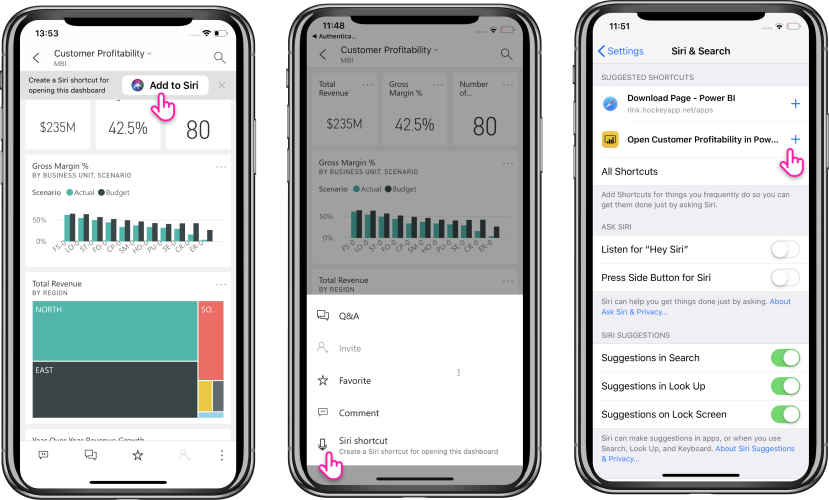
对于 Power BI 报表,快捷方式将捕获创建快捷方式时正在查看的当前页面。
所有选项都将打开“添加到 Siri”页。 在此页中,需要录制稍后将与 Siri 配合使用以打开报表或仪表板的短语。
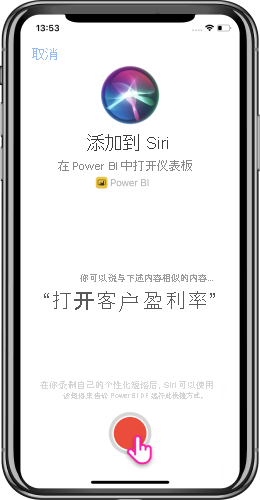
使用 Siri 快捷方式查看报表或仪表板
创建快捷方式后,每次想要访问为其创建了快捷方式的仪表板或报表时,只需询问 Siri 即可。 激活 Siri 并提供为该快捷方式录制的短语。 Siri 将启动 Power BI 并转到所请求的报表或仪表板。
对于 Power BI 报表,你将转到创建快捷方式时所捕获的页面。
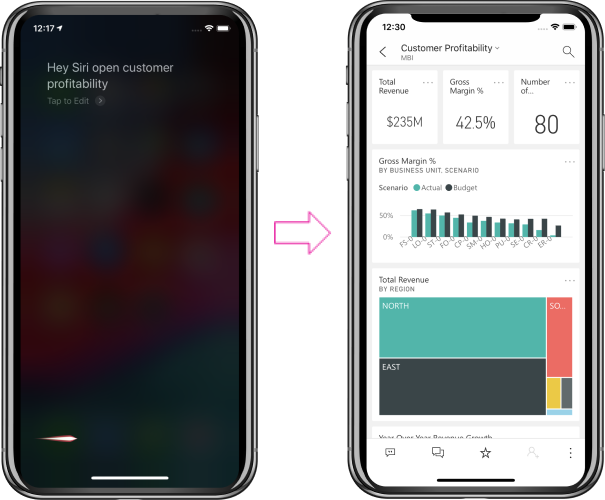
编辑 Siri 快捷方式短语
可使用报表或仪表板操作菜单 (...) 上的“Siri 快捷方式”按钮来编辑快捷方式短语。此时将打开“Siri 快捷方式”页,其中包含“重新录制短语”选项。
从 Siri 快捷方式创建主屏幕快捷方式
为某个 Power BI 的内容创建 Siri 快捷方式后,还可以将其添加到设备的主屏幕中,以便通过单击即可直接从主屏幕中打开该内容。 请遵循https://support.apple.com/guide/shortcuts/apd735880972/ios中的说明。
删除 Siri 快捷方式
若要删除快捷方式,请转到项目,然后在操作菜单 (...) 中点击“Siri 快捷方式”操作。 此时将打开“Siri 快捷方式”页。 选择“删除快捷方式”。
相关内容
执行以下操作,了解有关 Power BI 移动应用的详细信息: